
90,3% das pessoas no mundo ouvem música todos os dias e nada mais agradável do que encontrar o equilíbrio perfeito entre os tons altos e baixos das músicas para apreciá-las ao máximo. Equalizador do Spotify!
Spotify é um serviço on-line que permite o acesso a músicas e vídeos em plataforma de transmissão contínua, bem como facilita o acesso ao conteúdo dos seus artistas favoritos e do momento. Esta ferramenta, por sua vez, possui um serviço Premium que consiste em bloquear todos os tipos de anúncios de seus vídeos. Então, se você quiser ouvir o conteúdo atual, crie sua conta no spotify agora.
Em alguns casos, quando não temos bons fones de ouvido, o som tende a distorcer devido ao seu alto volume, isso é realmente muito chato e é por isso que neste artigo iremos ensinar-lhe como melhorar a qualidade do seu som com o equalizador do Spotify. Existem também reprodutores com animações gráficas, o que é outra alternativa.
O que é um equalizador?
É um dispositivo que permite mudar e equilibrar a frequência do som que está sendo processado, facilitando a alteração da intensidade dos tons, sejam eles baixos ou altos, o que geralmente facilita a personalização do som.
Existem certos modelos, como analógico e digital eles geralmente têm pelo menos 10 bandas de frequência. Com base nos padrões ISO, as frequências estão entre 31, 63, 125, 250, 500, 1000, 2000, 4000, 8000 e 16000 Hertz (unidade de frequência).
As bandas de frequência são controladas por um fader (controle alternativo) que permite suavizar ou introduzir ritmo em até 12 decibéis, para evitar sons distorcidos por excesso de saturação.
Como usar o equalizador do Spotify?
Esta função está disponível em dispositivos iOS (iPhone) e Android. a seção de preferências do aplicativo. No Iphone podemos ativá-lo na opção Playback / Equalizer, enquanto no sistema Android é ativado em Preferences / Music Quality / Equalizer.
Dependendo do tipo de celular que você tem o equalizador no Android pode mudar em alguns casos a aparência e as opções. Já no Iphone, o equalizador é aquele que o Spotify traz diretamente.
E embora equalizar possa não parecer tão simples à primeira vista, assim que você tiver o aplicativo disponível em seu celular, é hora de saber o que está sendo reproduzido e como afeta o áudio, isso serve para que as músicas sejam ouvidas melhor de acordo com seu gênero, para isso basta apertar a opção de aumentar ou diminuir o controle e ele vai se adaptar ao seu gosto.
Para começar basta clicar na opção “Sua biblioteca” em seguida, abra as configurações na engrenagem que está localizada no canto superior direito, explore as opções e pressione a opção “Equalizador”
Se o seu desejo é modificar tons de baixo suba as bandas que estão mais para a esquerda (aquelas com menos frequência) e se quiser se basear na potência dos agudos deve ir mais para a direita (aquelas com frequência mais alta)
Equalize de acordo com suas preferências
Você pode selecionar o pré configurações que o aplicativo contém, isso dependerá do tipo de música que você ouve com frequência. Por exemplo, se você ouvir Jazz, obterá um som diferente do que se usar Rock.
Desta forma, você notará que suas músicas soam muito melhor e se você fizer um dueto com alguns alto-falantes, isso garante que você terá o mais alta qualidade disponível em kb por segundo.
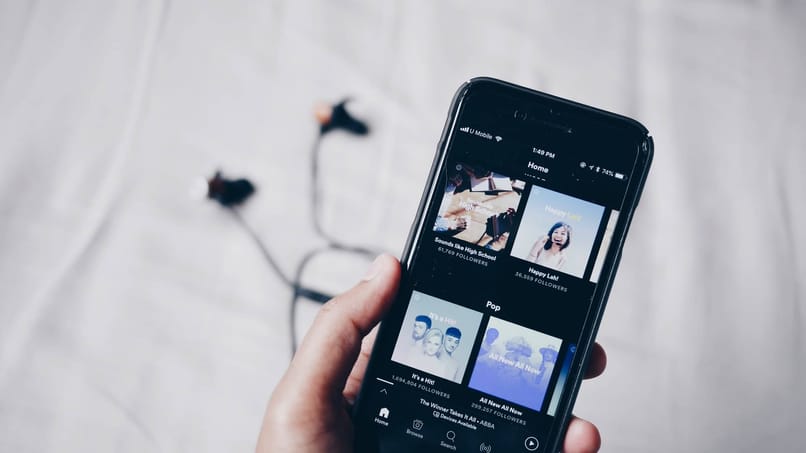
E se você achar tedioso ter que mudar o equalizador do Spotify para cada música que você tocar, você pode configure o seu perfil e, assim, personalizá-lo ao seu gosto.
Truques que podem funcionar para você ao equalizar
Nesta oportunidade, você também pode desativar a opção “Normalizar o volume” Embora pareça simples, é uma opção bastante complexa que é responsável por tocar toda a sua lista de reprodução (você pode compartilhá-la com seus amigos) no mesmo volume, em poucas palavras, se você mudou de gênero, não terá que se preocupar com seu ódio porque tudo soará totalmente unânime.
E embora isso pareça útil reduz a faixa dinâmica, o que às vezes pode ser enfadonho. Portanto, o primeiro passo é desativar esta função para facilitar a forma como você percebe os sons.